
КАТЕГОРИИ:
Архитектура-(3434)Астрономия-(809)Биология-(7483)Биотехнологии-(1457)Военное дело-(14632)Высокие технологии-(1363)География-(913)Геология-(1438)Государство-(451)Демография-(1065)Дом-(47672)Журналистика и СМИ-(912)Изобретательство-(14524)Иностранные языки-(4268)Информатика-(17799)Искусство-(1338)История-(13644)Компьютеры-(11121)Косметика-(55)Кулинария-(373)Культура-(8427)Лингвистика-(374)Литература-(1642)Маркетинг-(23702)Математика-(16968)Машиностроение-(1700)Медицина-(12668)Менеджмент-(24684)Механика-(15423)Науковедение-(506)Образование-(11852)Охрана труда-(3308)Педагогика-(5571)Полиграфия-(1312)Политика-(7869)Право-(5454)Приборостроение-(1369)Программирование-(2801)Производство-(97182)Промышленность-(8706)Психология-(18388)Религия-(3217)Связь-(10668)Сельское хозяйство-(299)Социология-(6455)Спорт-(42831)Строительство-(4793)Торговля-(5050)Транспорт-(2929)Туризм-(1568)Физика-(3942)Философия-(17015)Финансы-(26596)Химия-(22929)Экология-(12095)Экономика-(9961)Электроника-(8441)Электротехника-(4623)Энергетика-(12629)Юриспруденция-(1492)Ядерная техника-(1748)
Работа 10. Групповые операции в запросах
|
|
|
|
Выполнение задания 1. Создание запроса, вычисляющего сумму налога в долларах на основании таблицы ПЛАН
Порядок выполнения работы
Основные теоретические положения
Работа 9. Запросы с вычисляемым полем
1. Цель работы – научиться создавать запросы, осуществляющие вычисления по заданным формулам.
|
инструментов нажать кнопку Построить или пиктограмму. Откроется окно Построитель выражений (рис. 32).
|
Задание 1. Построить запрос с вычислением по заданным формулам.
Задание 2. Построить запрос с использованием функций.
Считаем, что курс доллара равен 1$=30 руб. Значит, нужно построить выражение для вычисления величины, равной СУММА/30.
3.1.1. Построить простой запрос для таблицы ПЛАН (повторив пп. 3.1-3.3 Работы 8, получим запрос рис. 29).
3.1.2. Установить курсор в первый пустой столбец (следующий за столбцом СУММА) в строку Поле.
3.1.3.Нажать на панели инструментов кнопку Построить. Откроется окно Построитель выражений (рис. 32).
3.1.4. Выражение для вычисления формируется в верхней части окна рис. 32.
Перед выражением следует ввести имя нового поля СУММА в $: (имя поля должно быть отделено от выражения двоеточием).
3.1.5. В нижней части окна рис. 32 слева выбрать объект, входящий в выражение, то есть открыть (щелкнуть дважды мышью) папку Таблицы.
3.1.6. В открывшемся списке таблиц выбрать таблицу ПЛАН и выделить ее (справа появится список полей этой таблицы).
3.1.7. Установить курсор на поле СУММА и дважды щелкнуть по нему (или выделить нужное поле и нажать клавишу Вставить). Ввести знак деления / (косая черта) и число 30.
3.1.8. В верхней части окна появится выражение:
СУММА В $: [ПЛАН]![СУММА]/30
Нажать Ок. Бланк запроса имеет вид рис. 33.
|
3.1.9. Выполнить запрос, сохранить его под именем Плановые суммы в $$. Результат выполнения запроса представлен на рис. 34.
3.1.10. Для представления суммы в долларах с двумя десятичными знаками, в режиме Конструктор установить курсор в этом поле и щелкнуть в меню кнопку Свойства, во вкладке Общие выбрать Формат поля и, открыв список, выбрать Фиксированный, число десятичных знаков 2.
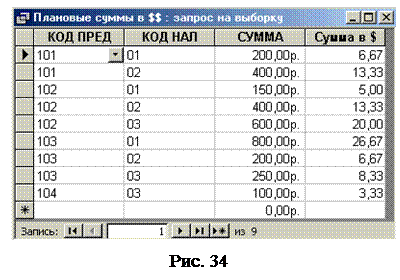 3.2. Выполнение задания 2. Применение функций в запросах
3.2. Выполнение задания 2. Применение функций в запросах
В оперативных докумен-тах обычно используются даты. Для выполнения анализа данных по месяцам необходимо преобразовать даты в месяцы. Access позволяет выполнить такое преобразование несколькими способами. Рассмотрим один из них.
3.2.1. Создать новый простой запрос на основе таблицы ПЛАТЕЖИ. В бланке запроса вывести все поля этой таблицы.
3.2.2. Установить курсор в поле ДАТА и вызвать Построитель выражений.
3.2.3. Задать имя поля МЕСЯЦ ЧИСЛ:
3.2.4. Выбрать в поле Функции/Встроенные функции кь по пол ю Ста/время, а затем функцию Month. Нажать кнопку Вставить.
3.2.5. Выделить значение «number».
3.2.6. Выбрать в папке Таблицы таблицу ПЛАТЕЖИ, в окне полей таблицы – поле ДАТА и нажать кнопку Вставить. Получится выражение:
МЕСЯЦ ЧИСЛ: Month ([ПЛАТЕЖИ]![ДАТА])
Нажать кнопку ОК.
3.2.7. Если месяц необходимо получить как текстовое данное, то следует использовать функцию Format. Для этого установить курсор в свободное поле, вызвать Построитель выражений и в нем:
- задать имя поля МЕСЯЦ ТЕКСТ:;
- выбрать в папке Функции/Встроенные функции, категорию Текстовые, а в ней функцию Format;
- нажать кнопку Вставить;
- выделить содержимое круглых скобок и удалить;
- выбрать в папке Таблицы таблицу ПЛАТЕЖИ, в окне полей таблицы- поле ДАТА и нажать кнопку Вставить;
- набрать в ручную остальные символы; “mm” (m- латинский символ).
Получим выражение:
МЕСЯЦ ЧИСЛ: Month ([ПЛАТЕЖИ]![ДАТА]; «mm»)
Бланк запроса будет иметь вид рис.35.
3.2.8. Щелкнув по пиктограмме!, выполнить запрос.
|
3.2.9.Просмотрев полученный результат (рис. 36), сохранить запрос под именем Месяц платежа.
|
4. Отчет по работе - распечатка результатов запросов.
Литература: [1], с. 113-116.
1. Цель работы – научиться группировать записи в запросах для сбора статистических данных.
|
|
|
|
|
Дата добавления: 2014-12-26; Просмотров: 397; Нарушение авторских прав?; Мы поможем в написании вашей работы!

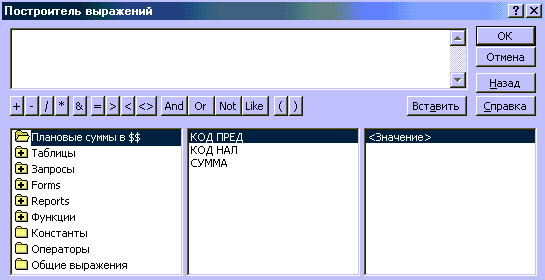 Рис. 32
Рис. 32
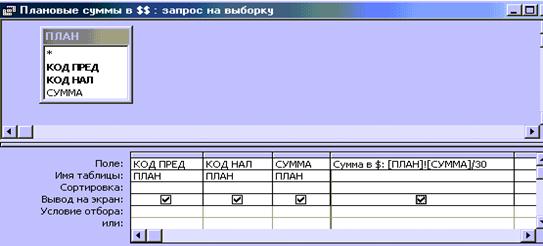 Рис. 33
Рис. 33
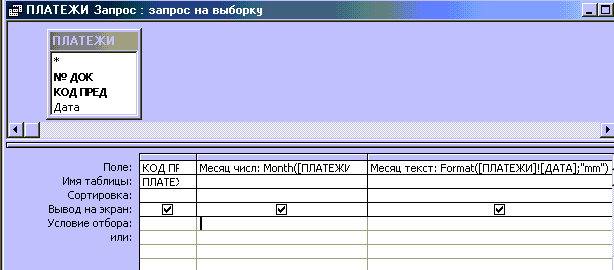 Рис. 35
Рис. 35
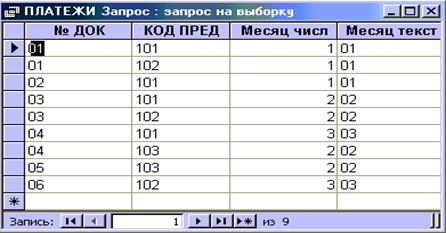 Рис. 36
Рис. 36